Fehler beheben: ERROR_EVENT_PENDING (Die TDI-Anzeige hat den wartenden Zustand erreicht)

Der ERROR_EVENT_PENDING Systemfehler mit dem Code 711 (0x2C7) tritt auf, wenn der Starttyp eines Dienstes auf Manuell oder Automatisch geändert wird. Dies geschieht, wenn verwandte Dienste nicht ausgeführt werden, es Probleme mit dem Netzwerkadapter oder dessen Treiber gibt oder wenn die Netzwerkeinstellungen fehlerhaft konfiguriert sind.
Die Nachricht für Fehlercode 711 lautet: {TDI-Ereignis ausstehend} Die TDI-Anzeige hat den wartenden Zustand erreicht.
Bevor Sie zu den etwas komplexeren Lösungen übergehen, starten Sie den PC neu, installieren Sie alle ausstehenden Updates für Windows und die betroffene Software und führen Sie einen vollständigen Malware-Scan des Systems durch!
Wie kann ich ERROR_EVENT_PENDING in Windows beheben?
1. Abhängigkeiten und andere kritische Dienste ausführen
- Drücken Sie Windows + S, um Suche zu öffnen, geben Sie Dienste in das Textfeld ein und klicken Sie auf das relevante Ergebnis.
-
Klicken Sie mit der rechten Maustaste auf den betroffenen Dienst und wählen Sie Eigenschaften.
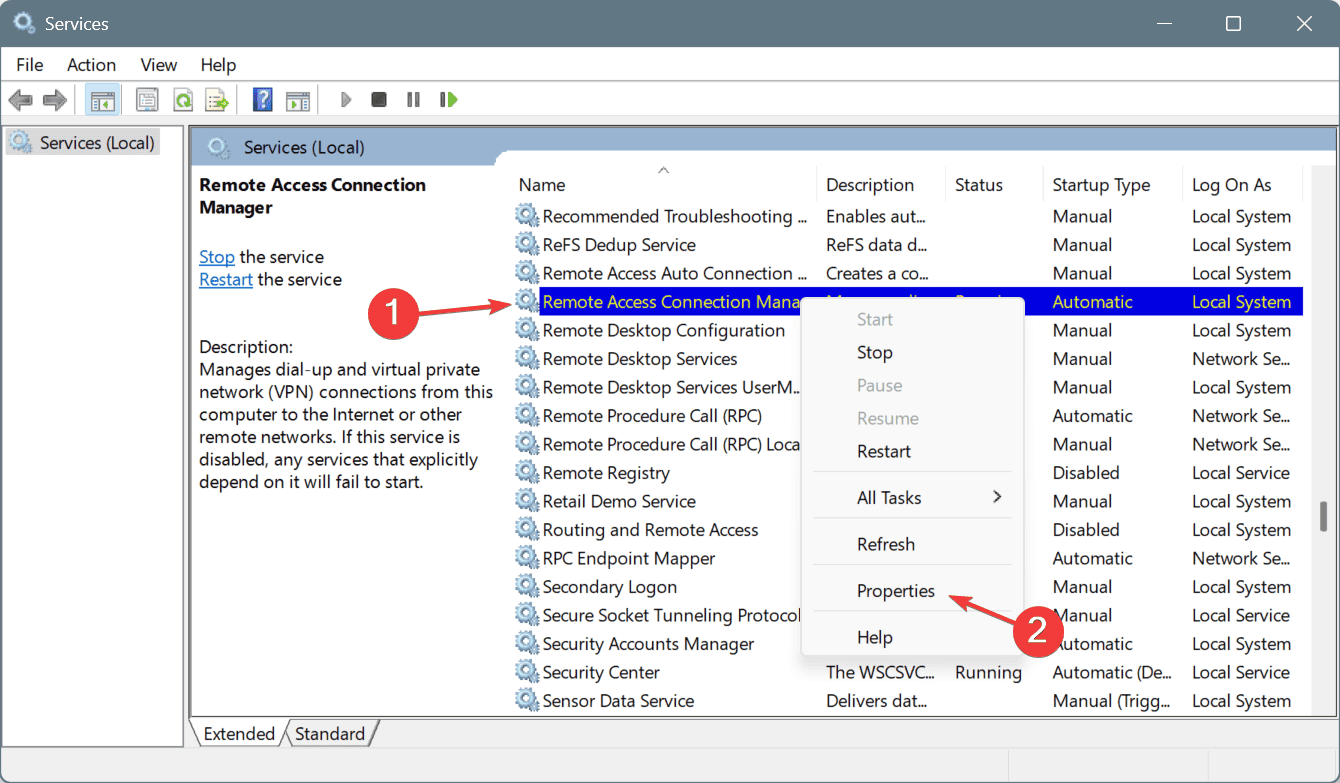
-
Navigieren Sie zum Tab Abhängigkeiten und notieren Sie alle hier aufgeführten Dienste.
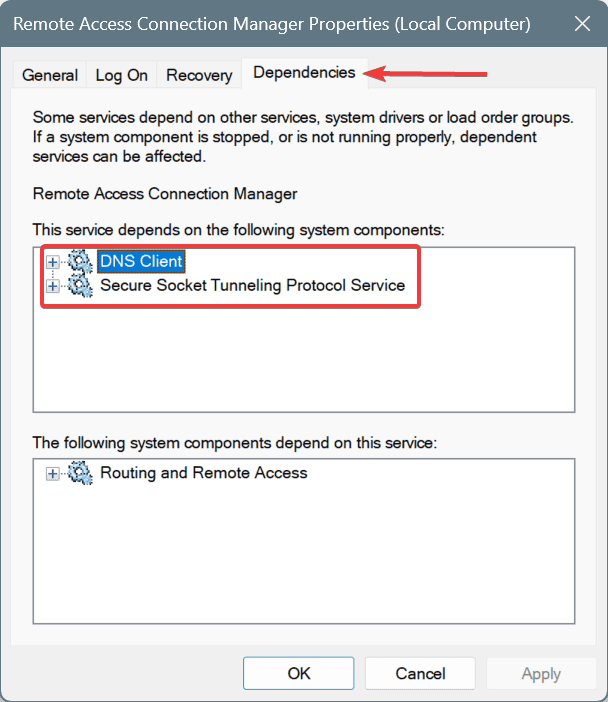
- Gehen Sie zurück zur Dienste-Konsole, klicken Sie mit der rechten Maustaste auf den zuvor notierten Dienst und wählen Sie Eigenschaften.
-
Wählen Sie Automatisch aus dem Dropdown-Menü Starttyp und klicken Sie auf Starten, wenn der Dienst derzeit nicht ausgeführt wird.
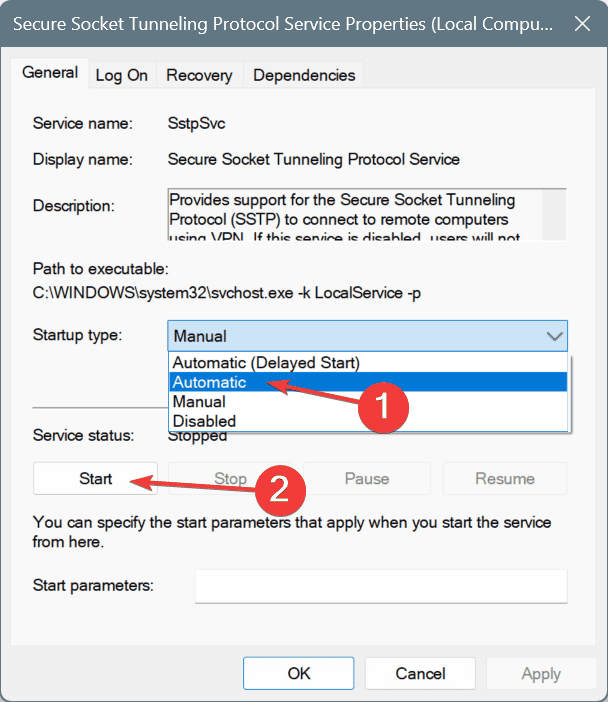
- Klicken Sie auf Übernehmen und OK, um die Änderungen zu speichern.
- Aktualisieren Sie auf ähnliche Weise die anderen Abhängigkeiten, starten Sie den PC neu und prüfen Sie, ob es Verbesserungen gibt.
2. Beenden und erneut ausführen des betroffenen Dienstes
-
Drücken Sie Ctrl + Shift + Esc, um den Task-Manager zu öffnen, und gehen Sie zu Dienste im linken Bereich.
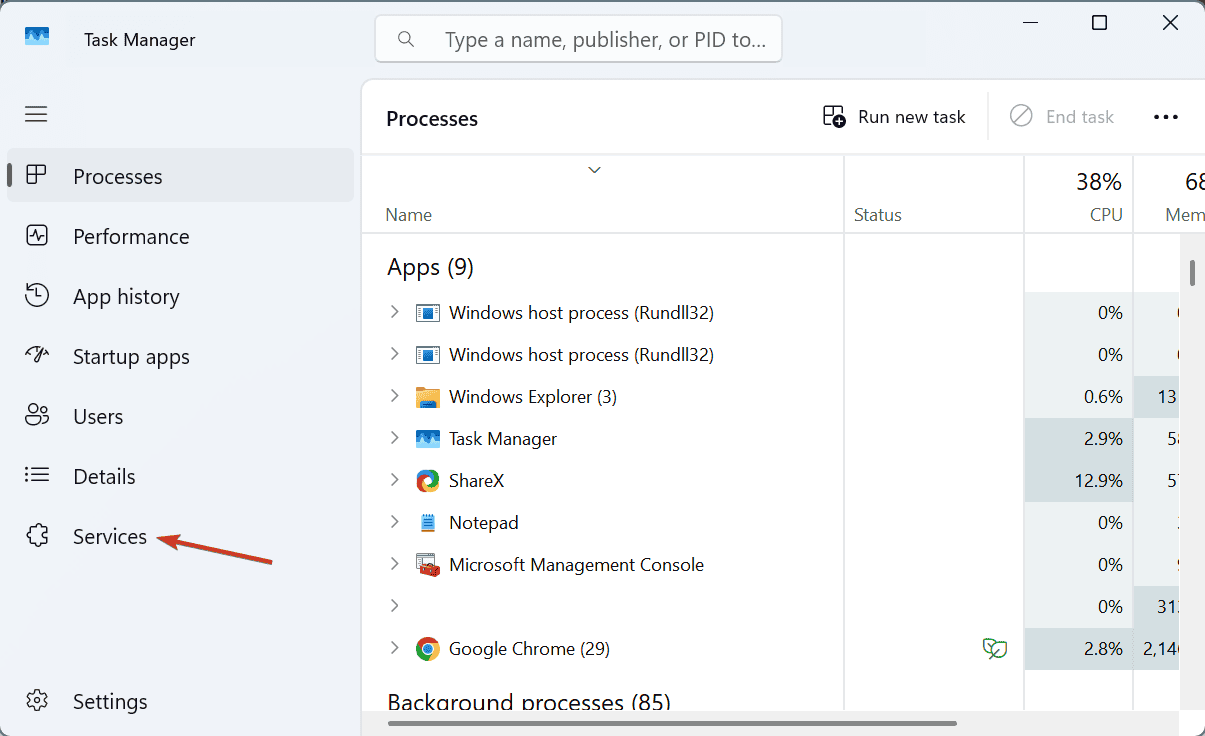
-
Suchen Sie nun den Dienst, der den Systemfehler ausgibt, und notieren Sie die PID, die daneben aufgeführt ist.
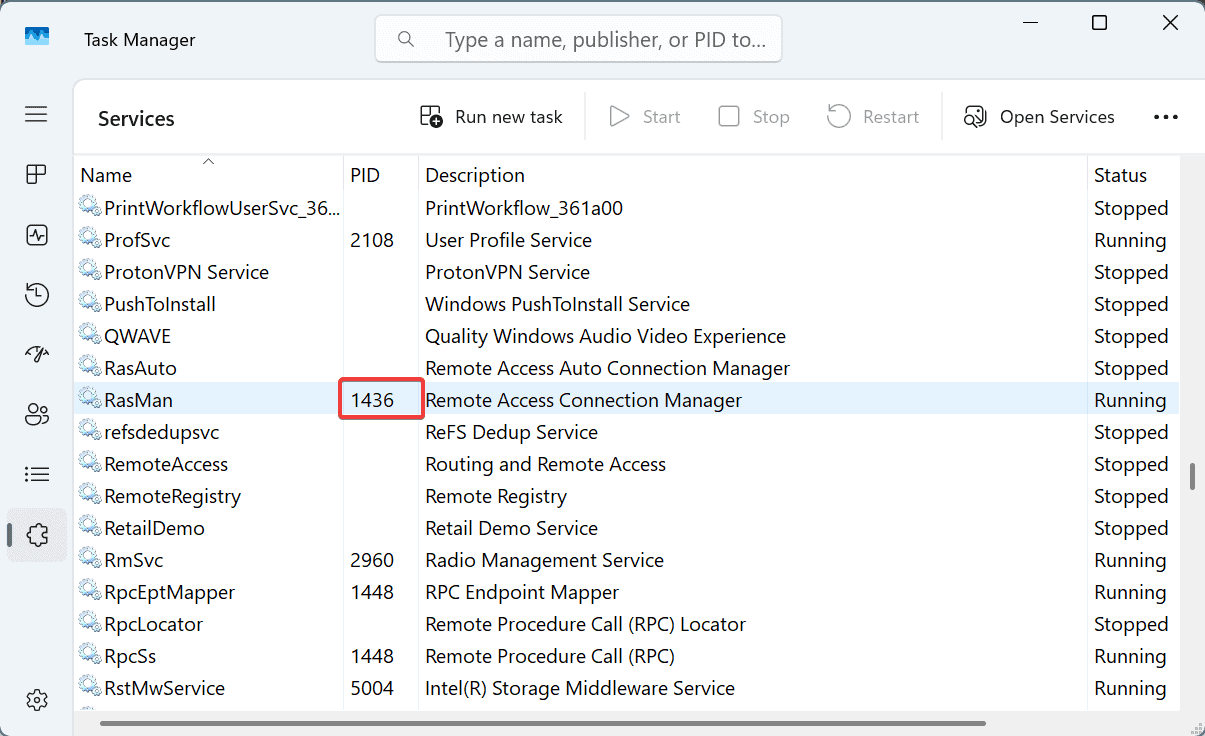
-
Navigieren Sie zum Tab Details, klicken Sie mit der rechten Maustaste auf den Prozess mit derselben PID und wählen Sie Task beenden.
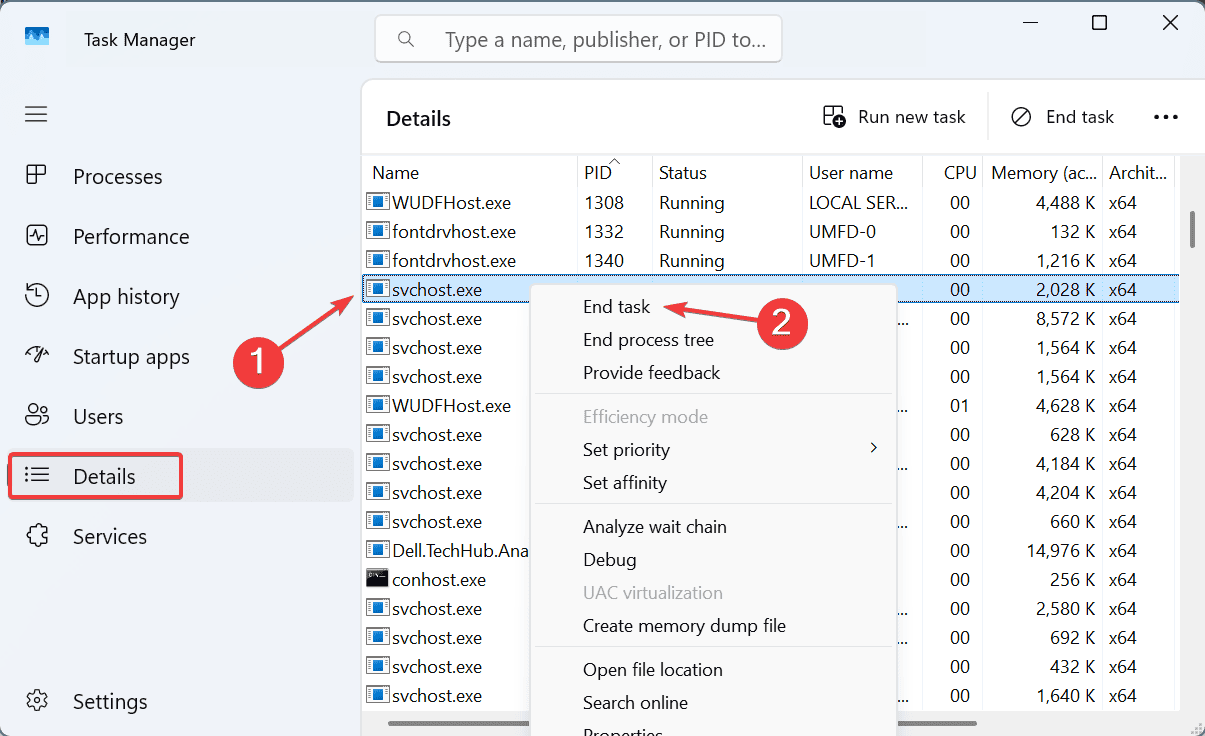
- Wählen Sie die entsprechende Antwort im Bestätigungsdialog.
- Gehen Sie zurück zum Tab Dienste und prüfen Sie, ob der gerade beendete Dienst unter der Status-Spalte als Gestoppt angezeigt wird.
-
Falls ja, klicken Sie mit der rechten Maustaste auf denselben Dienst und wählen Sie Starten, um ihn erneut auszuführen.
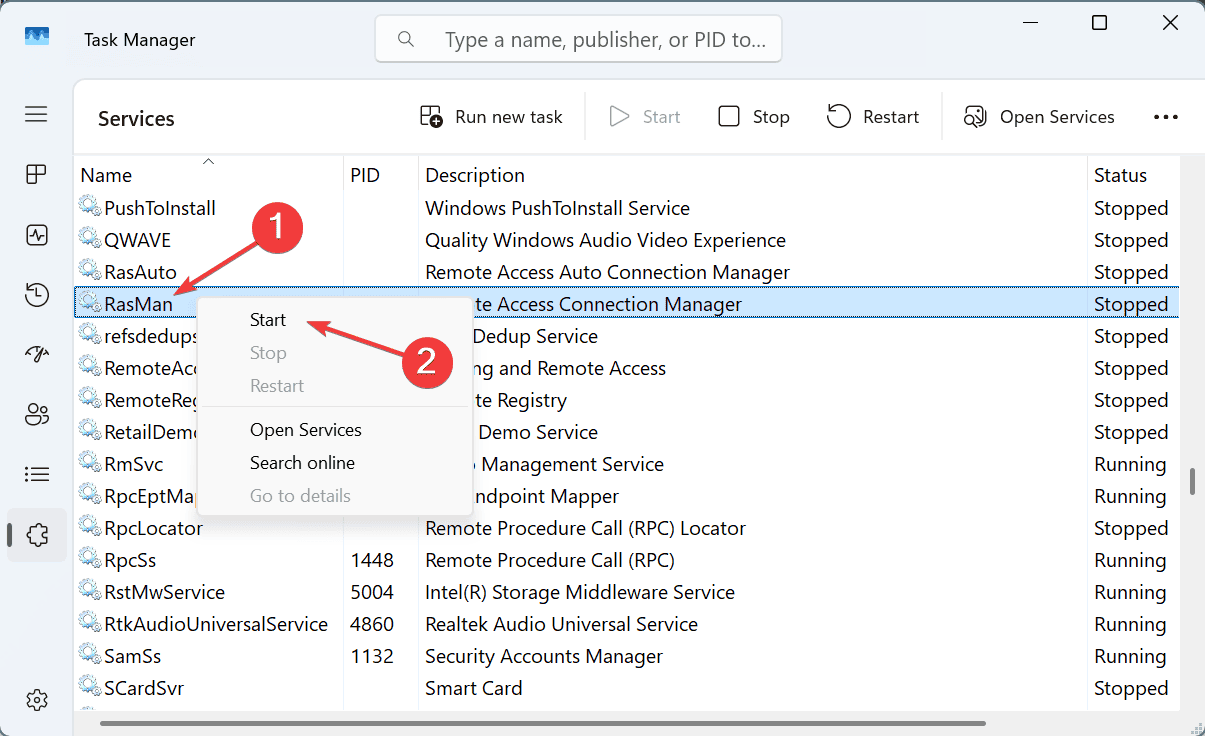
- Wenn dies erledigt ist, sollte er korrekt laufen, ohne Fehlercode 711 auszugeben.
3. Den Treiber des Netzwerkadapters neu installieren
- Drücken Sie Windows + X, um das Power User-Menü zu öffnen, und wählen Sie Geräte-Manager.
-
Erweitern Sie den Eintrag Netzwerkadapter, klicken Sie mit der rechten Maustaste auf den aktiven Adapter und wählen Sie Gerät deinstallieren.
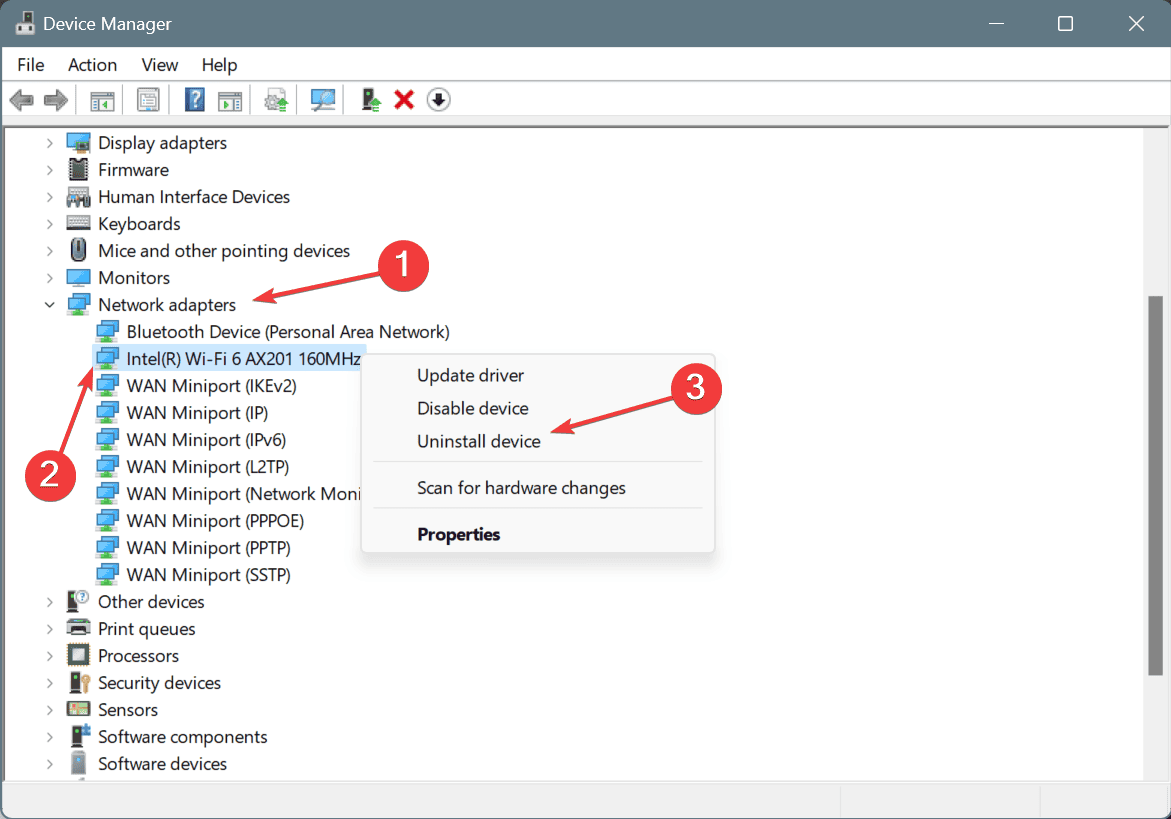
-
Aktivieren Sie das Kontrollkästchen für Versuchen Sie, den Treiber für dieses Gerät zu entfernen und klicken Sie auf Deinstallieren.
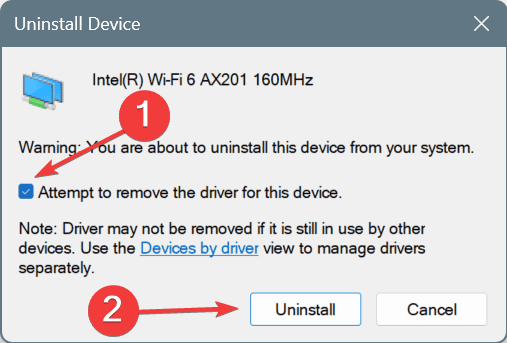
- Starten Sie den Computer neu, und Windows installiert automatisch eine neue Kopie des Treibers.
4. Den Treiber des Netzwerkadapters aktualisieren
- Drücken Sie Windows + R, um Ausführen zu öffnen, geben Sie devmgmt.msc in das Textfeld ein und drücken Sie Enter.
-
Doppelklicken Sie auf Netzwerkadapter, klicken Sie mit der rechten Maustaste auf den aktiven Adapter und wählen Sie Treiber aktualisieren.
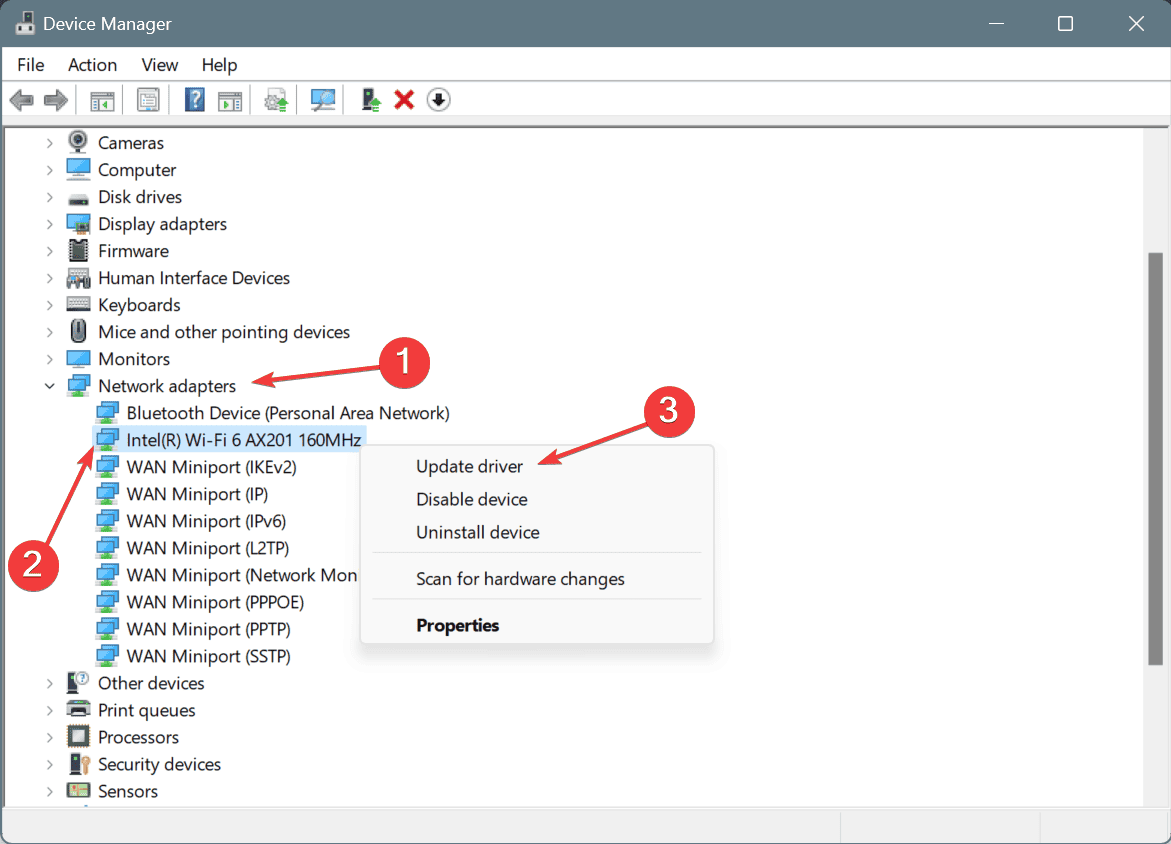
-
Klicken Sie auf Automatisch nach Treibern suchen und warten Sie, während Windows die beste lokal verfügbare Version installiert.
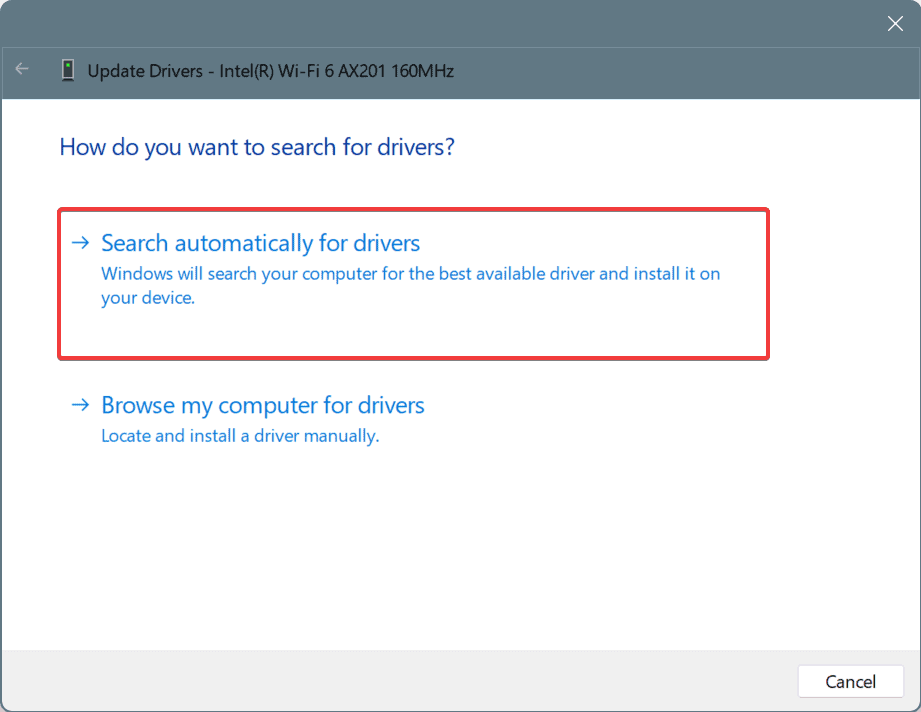
- Starten Sie abschließend den Computer neu, um die Änderungen anzuwenden.
Das Ausführen einer veralteten oder beschädigten Treiberversion kann ebenfalls die ERROR_EVENT_PENDING Die TDI-Anzeige hat den wartenden Zustand erreicht Fehlermeldung in Windows auslösen. Und die Aktualisierung des Treibers des Netzwerkadapters wird die Probleme beheben!
Falls Windows keine bessere Version finden kann, besuchen Sie die Website des Herstellers, suchen Sie die neuen Releases und installieren Sie dann manuell den aktuellsten Treiber.
5. Die beschädigten Systemdateien reparieren
-
Drücken Sie Windows + R, um Suche zu öffnen, geben Sie Eingabeaufforderung in das Textfeld ein und klicken Sie auf Als Administrator ausführen.
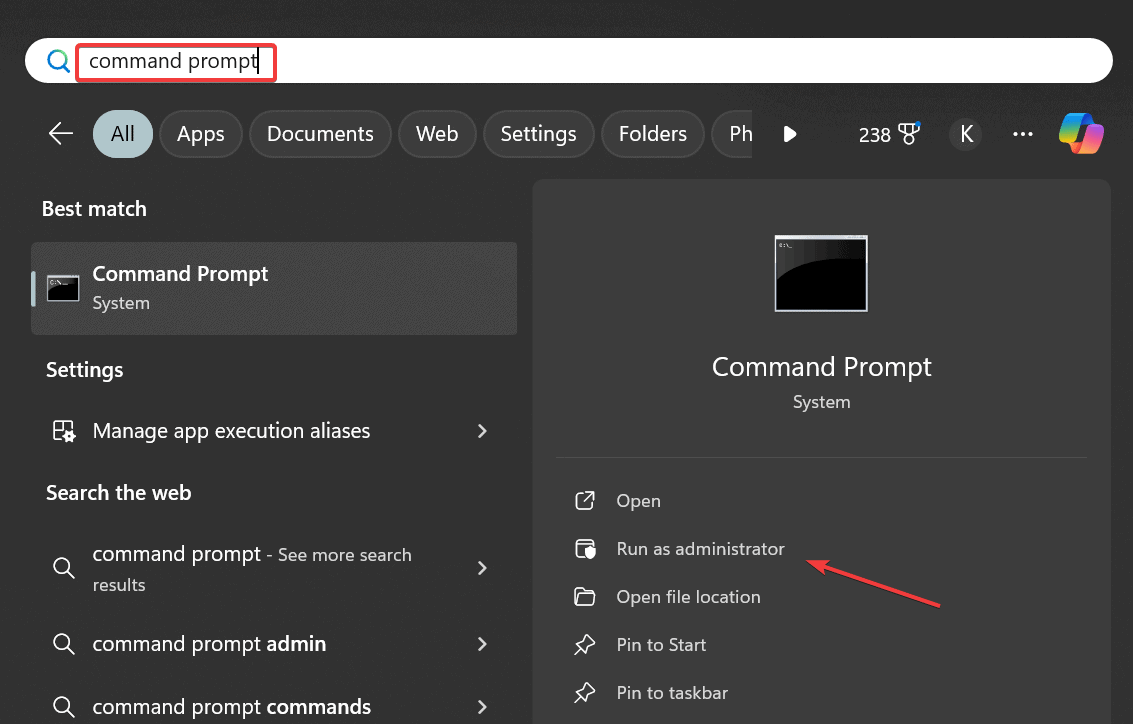
- Klicken Sie im UAC-Bestätigungsdialog auf Ja.
-
Fügen Sie die folgenden DISM-Befehle einzeln ein und drücken Sie nach jedem Enter:
DISM /Online /Cleanup-Image /CheckHealthDISM /Online /Cleanup-Image /ScanHealthDISM /Online /Cleanup-Image /RestoreHealth -
Führen Sie jetzt diesen Befehl für den SFC-Scan aus:
sfc /scannow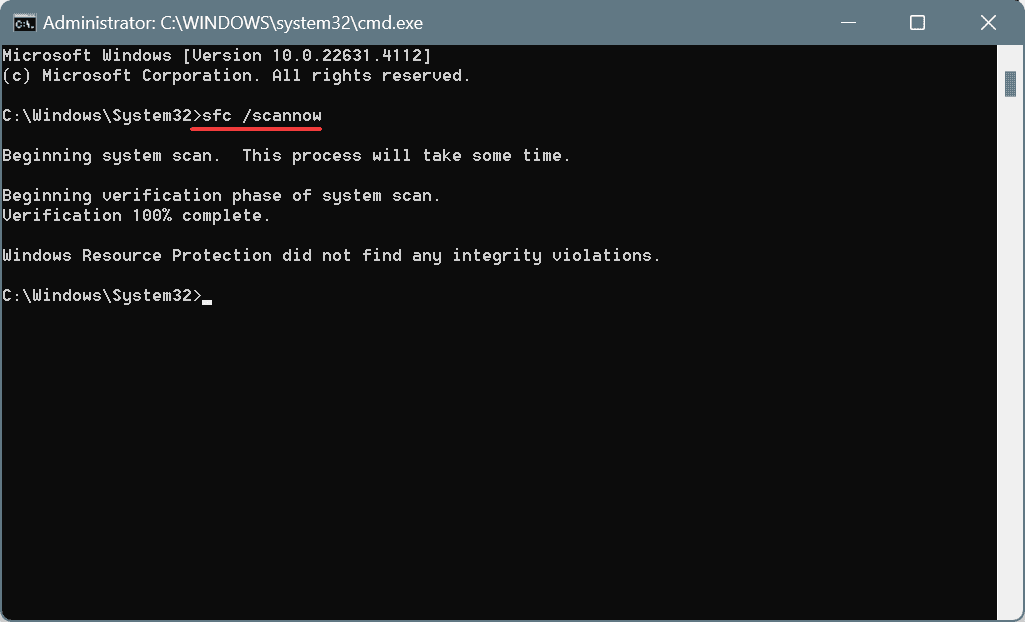
- Wenn dies abgeschlossen ist, starten Sie den Computer neu und überprüfen Sie, ob es Verbesserungen gibt.
Beschädigte Systemdateien sind ein häufiger Grund für alle Systemfehler, einschließlich ERROR_EVENT_PENDING. In diesem Fall werden durch die Ausführung der DISM (Deployment Image Servicing and Management) und SFC (System File Checker) Scans alle problematischen Dateien durch ihre zwischengespeicherten Kopien ersetzt!
6. Die Netzwerkeinstellungen zurücksetzen
-
Drücken Sie Windows + I, um Einstellungen zu öffnen, gehen Sie zu Netzwerk und Internet und klicken Sie auf Erweiterte Netzwerkeinstellungen.
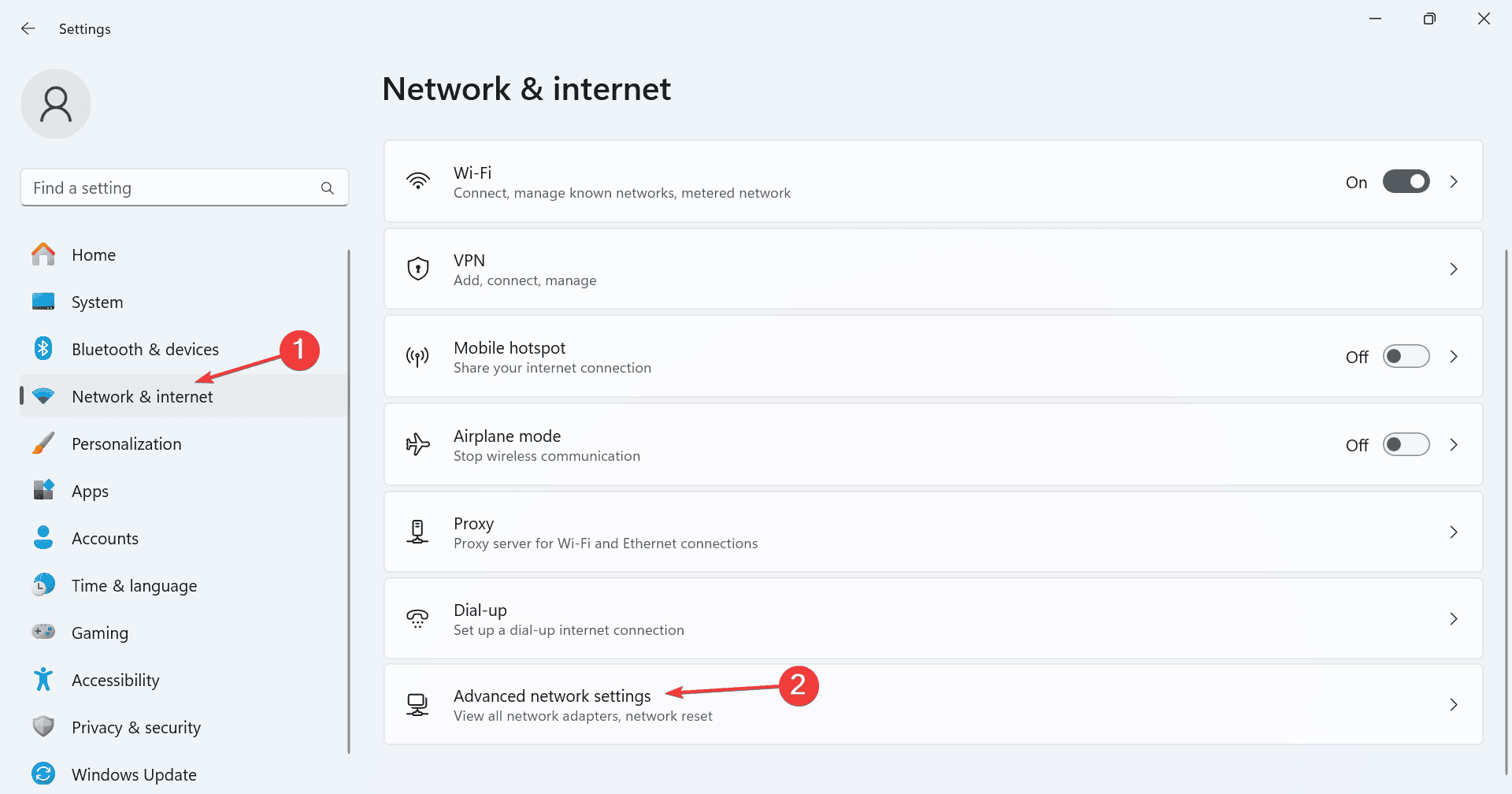
- Klicken Sie nun auf Netzwerk zurücksetzen.
-
Klicken Sie auf die Schaltfläche Jetzt zurücksetzen.
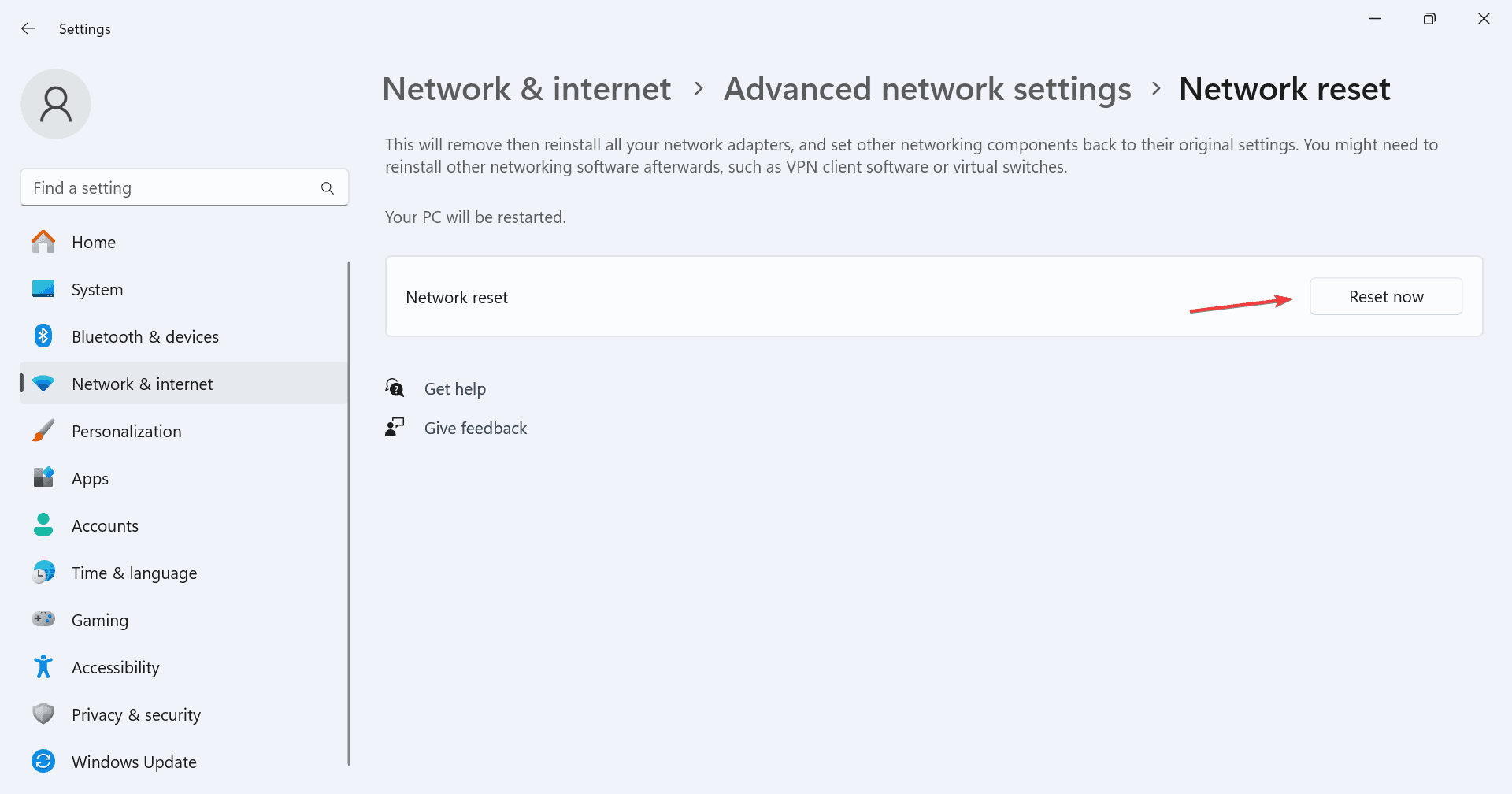
- Klicken Sie im Bestätigungsdialog auf Zurücksetzen.
- Starten Sie schließlich den PC neu und überprüfen Sie, ob der Fehler Die TDI-Anzeige hat den wartenden Zustand erreicht behoben ist.
7. Eine Systemwiederherstellung durchführen
- Drücken Sie Windows + S, um Suche zu öffnen, geben Sie Wiederherstellungspunkt erstellen ein und klicken Sie auf das relevante Ergebnis.
-
Klicken Sie auf die Schaltfläche Systemwiederherstellung.
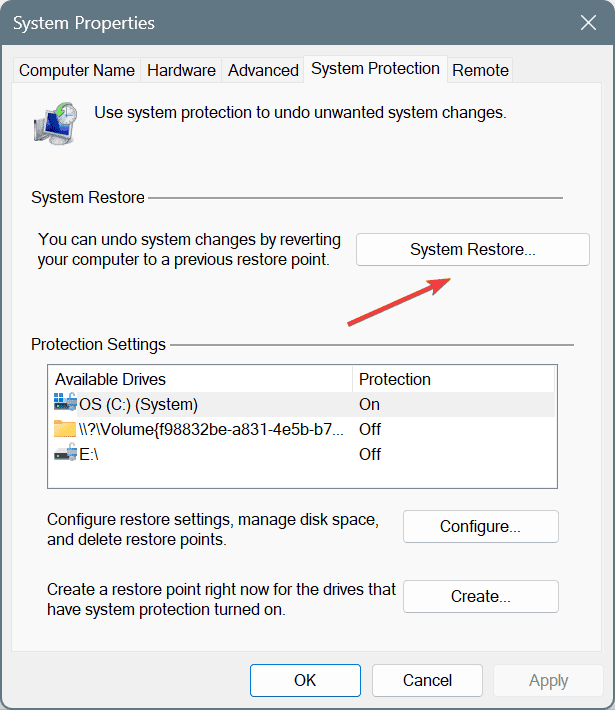
-
Wählen Sie, falls verfügbar, die Option Einen anderen Wiederherstellungspunkt auswählen und klicken Sie auf Weiter.
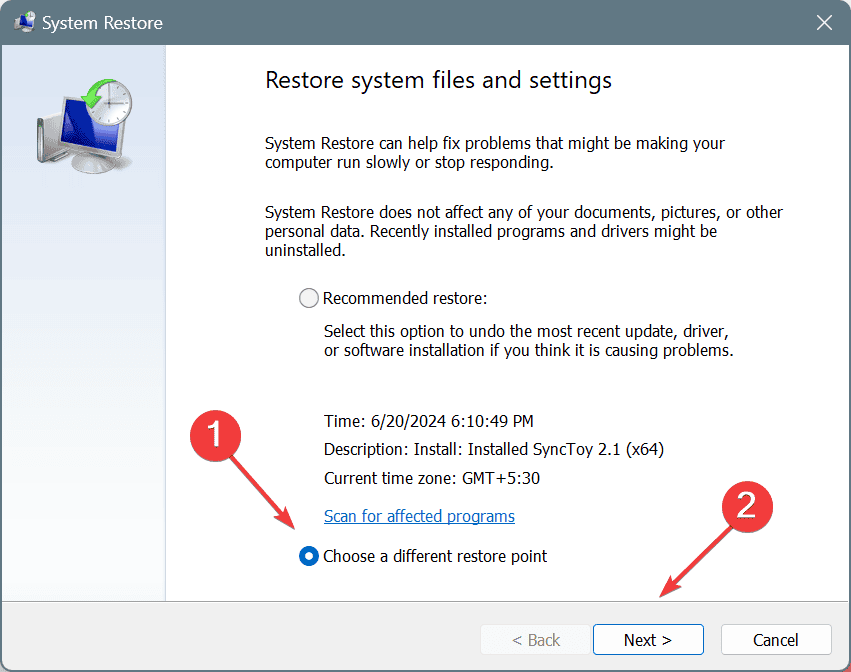
-
Wählen Sie den ältesten Wiederherstellungspunkt aus der Liste und klicken Sie auf Weiter.
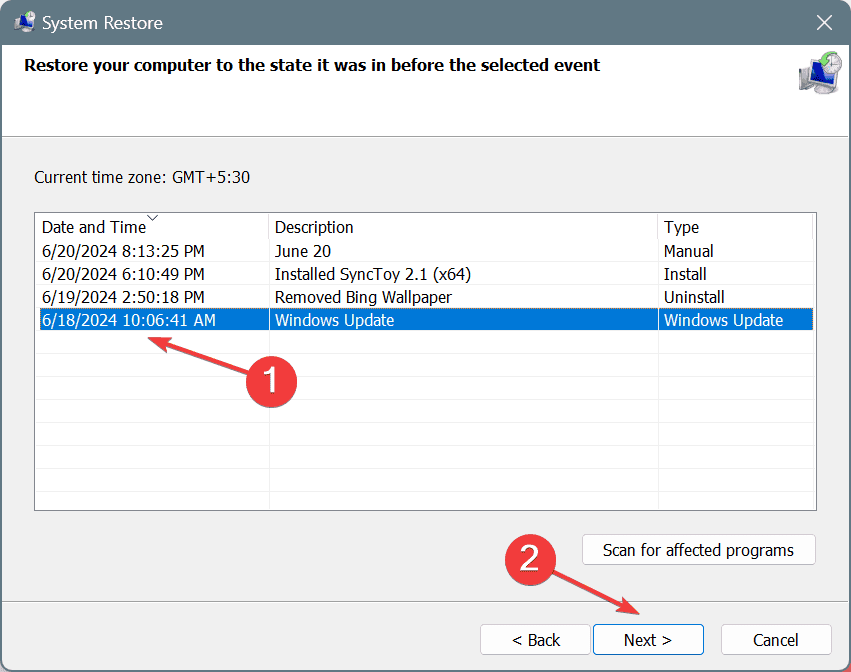
- Überprüfen Sie die Wiederherstellungsdetails, klicken Sie auf Fertigstellen und bestätigen Sie die Änderungen.
Wenn die vorherigen Lösungen nicht funktioniert haben, wird das Durchführen einer Systemwiederherstellung ERROR_EVENT_PENDING beseitigen, indem alle kürzlich vorgenommenen Änderungen rückgängig gemacht werden, die mit Windows oder dem Netzwerkadapter in Konflikt stehen. Stellen Sie nur sicher, dass Sie einen Wiederherstellungspunkt wählen, der vor dem ersten Auftreten des Systemfehlers erstellt wurde!
Aus meiner Erfahrung wird der Fehler {TDI-Ereignis ausstehend} Die TDI-Anzeige hat den wartenden Zustand erreicht in der Regel durch Probleme innerhalb von Windows verursacht und betrifft den Dienst RasMan (Remote Access Connection Manager). Es hat selten mit Hardwareproblemen zu tun. Daher sollten Sie nach softwarebezogenen Problemen suchen.
Bevor Sie gehen, entdecken Sie Experten Tipps zur Verbesserung der Internetgeschwindigkeit unter Windows und genießen Sie ultra-schnelle Konnektivität!
Welche Lösung hat bei Ihnen funktioniert? Teilen Sie es unseren Lesern im Kommentarbereich mit.













